1、開始菜單,選擇控制面板打開。如圖:
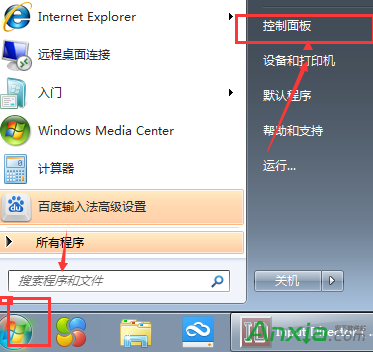
2、然後再右上角有個查看方式,選擇小圖標。之後在找到程序與功能,進行打開。如圖:
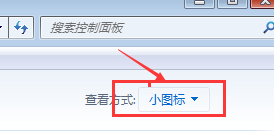
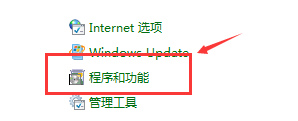
3、打開程序和功能之後,在裡面找到.NET 4.0程序,鼠標右鍵點擊,然後選擇卸載,卸載完成了會提示是否重啟電腦,選擇稍後重啟電腦。如圖:
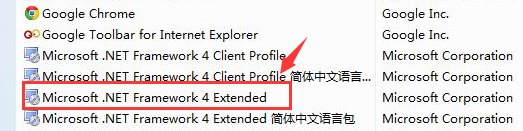
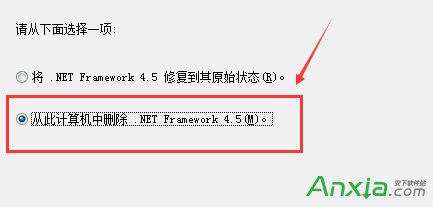
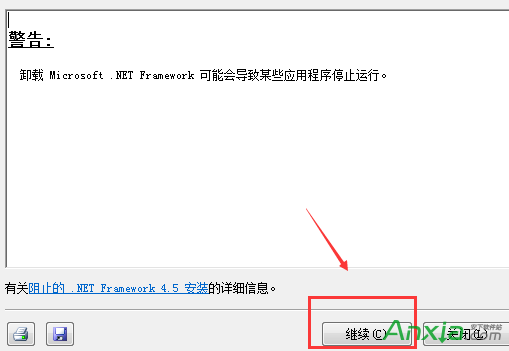
4、之後去該網址上重新下載.NET4.0進行安裝。
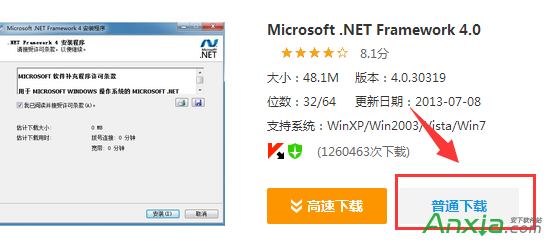
5、鼠標右鍵點擊電腦桌面上的“計算機”圖標(win8的是“這台電腦”)選擇管理。
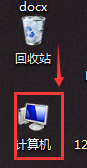
6、鼠標左鍵雙擊點擊“服務和應用程序”,之後在雙擊點擊“服務”之後會出現一個列表。
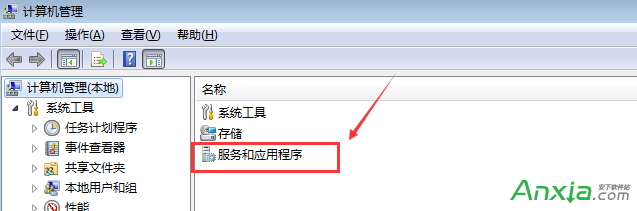
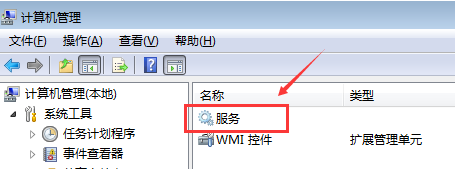
7、找到K開頭的。如果您使用的是0.9.26引擎,找到kpbs_0926A,鼠標右鍵點擊選擇啟動。如果是0.9.8引擎,找到kpbs_0908A,鼠標右鍵點擊選擇啟動。如果您是0.9.3引擎,找到kpzsEngine Android,鼠標右鍵選擇啟動。如圖:
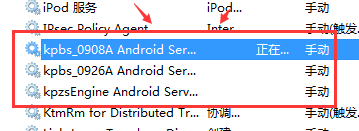
8、以上操作完成了,重啟下您的電腦。然後再重新打開引擎即可。
這下靠譜助手啟動引擎時就不會再待機了。